
En ĉi tiu instrukcio, paŝo post paŝo estas priskribita kion fari en la specifa situacio por korekti la eraron asociitan kun la manko de akcepteblaj IP-agordoj kaj redoni la normalan funkciadon de la interreto. I ankaŭ povas esti utila: Interreto ne funkcias en Vindozo 10, Wi-Fi ne funkcias en Vindozo 10.
Noto: Antaŭ ol vi ekzekutas la sekvajn agojn, provu malebligi vian interretan konekton Wi-Fi aŭ Ethernet, kaj poste ŝalti ĝin denove. Por fari tion, premu Win + R-klavojn sur la klavaro, enigu NCPA.CPL kaj premu Enter. Dekstre alklaku Problem-konekton, elektu "Malebligu". Post kiam ĝi estas malebligita, laŭ la sama maniero ŝalti ĝin. Por sendrata konekto, provu malŝalti kaj re-ebligi vian Wi-Fi-router.
Re-ricevi IP-parametrojn
Se malĝuste labora konekto ricevas aŭtomate vian IP-adreson, la problemo pri konsidero eble decidos la simplan ĝisdatigon ricevitan de la router aŭ IP-adreso-provizanto. Por fari ĉi tion, faru la sekvajn paŝojn.
- Rulu la komandanton pri la administran nomo kaj uzu la jenajn komandojn en ordo.
- IPConfig / Liberigo.
- IPConfig / Renovigi.
Fermu la komandlinion kaj kontrolu ĉu la problemo estis solvita.

Ofte ĉi tiu metodo ne helpas, sed samtempe ĝi estas la plej facila kaj plej sekura.
RESET TCP / IP-protokolo-parametroj
La unua afero por provi, kiam mesaĝo ŝajnas, ke la reto-adaptilo ne havas permesitajn ip-agordojn por reagordi retajn agordojn, precipe IP (kaj Winsock) Agordoj.
ATENTO: Se vi havas kompanian reton kaj la agordon de Ethernet kaj Interreta kaj la administranto, la ekzekuto de la sekvaj agoj estas nedezirinda (vi povas restarigi iujn specifajn parametrojn necesajn por laboro).
Se vi havas Windows 10, mi rekomendas uzi la funkcion provizitan en la sistemo mem, konatiĝi kun kiu ĉi tie: Restarigu Vindozan 10-retajn agordojn.
Se vi havas alian version de OS (sed ankaŭ taŭga por "dekduoj"), tiam sekvu ĉi tiujn paŝojn.
- Kuru la komandantan promeson nome de la administranto, post kiu la sekvaj tri ordonoj sekvas la mendon.
- Netsh int ip reset
- Netsh int tcp reset
- Netsh Winsock Restarigi.
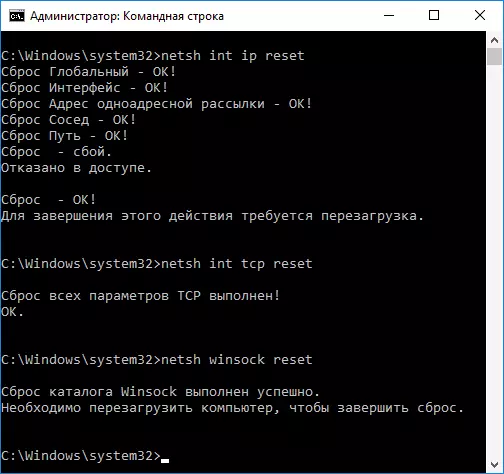
- Rekomencu vian komputilon
Ankaŭ, por restarigi TCP / IP-parametrojn en Vindozo 8.1 kaj Vindozo 7, vi povas uzi la utilecon havebla por elŝuti en la oficiala retejo de Microsoft: https://support.microsoft.com/ru-ru/kb/299357
Post rekomencado de la komputilo, kontrolu ĉu la agado de la interreto revenis kaj, se ne, la Solvo-Diagnozo montras la saman mesaĝon kiel antaŭe.
Kontrolu Ethernet aŭ Wi-Fi
Alia eblo estas kontroli la IP-agordojn permane kaj ŝanĝi ilin se necese. Post la ŝanĝoj specifitaj en individuaj eroj, kontrolu ĉu la problemo estis eliminita.
- Premu Win + R-klavojn sur la klavaro kaj enigu NCPA.CPL
- Dekstre alklaku la konekton por kiu ne ekzistas validaj IP-agordoj kaj elektu "Propraĵojn" en la kunteksta menuo.
- En la proprietoj fenestro en la listo de protokoloj, elektu la "interretan version 4" protokolon kaj malfermos siajn propraĵojn.

- Kontrolu ĉu la aŭtomata ricevo de la IP-adreso kaj DNS-serviloj estas difinita. Por plej multaj provizantoj, ĉi tio devus esti tiel (sed se via konekto uzas statikan IP, ne necesas ŝanĝi ĝin).
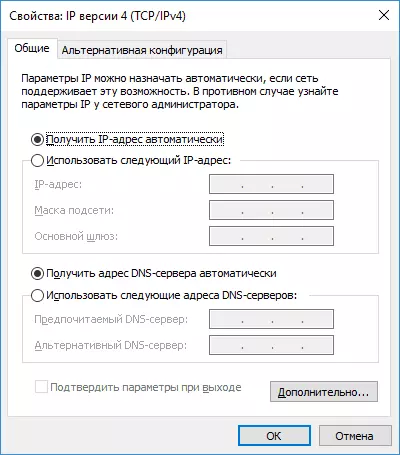
- Provu permane registri DNS-servilojn 8.8.8.8 kaj 8.8.4.4
- Se vi estas konektita per Wi-Fi-router, tiam provu anstataŭ "ricevi IP aŭtomate" permane elstaranta la IP-adreso estas la sama kiel la router, kun ŝanĝita lasta nombro. Tiuj. Se la adreso de la router, ekzemple, 192.168.1.1, ni provas registri IP 192.168.1.xx (pli bone ne uzu ĝin kiel ĉi tiun numeron 2, 3 kaj aliaj proksimaj al unuoj - ili povas jam esti reliefigitaj de aliaj aparatoj. ), La subreto-masko aŭtomate estos instalita, kaj la ĉefa enirejo estas la adreso de la router.
- En la fenestro pri konekto, provu malŝalti TCP / IPv6.
Se nenio estis utila de ĉi tio, provu opciojn de la sekva sekcio.
Pliaj kialoj por la fakto, ke la reto-adaptilo ne havas permesitajn ip-agordojn
Krom la priskribitaj agoj, en situacioj kun "permeseblaj IP-parametroj", la perpetratoroj eble estas triaj programoj, precipe:
- Bonjour - Se vi instalis iun programon de Apple (iTunes, iCloud, QuickTime), tiam vi verŝajne havos Bonjour en la listo de instalitaj programoj. Forigo de ĉi tiu programo povas solvi la priskribitan problemon. Legu pli: Programo Bonjour - Kio estas?
- Se tria partio antivirus aŭ firewall estas instalita en via komputilo, provu provizore malebligi ilin kaj kontroli ĉu la problemo malaperis. Se jes - provu forigi, kaj poste instali la antiviruson denove.
- En Windows Ways Manager, provu forigi vian retan adaptilon, post kiu vi elektas "Ago" - "ĝisdatiganta ekipaĵa agordo". Ĝi reinstali la adaptador, kelkfoje ĝi funkcias.
- Eblas, ke la instrukcio estos utila, interreto ne funkcias per la komputilo sur la kablo.
Tio estas ĉio. Mi esperas, ke iuj vojoj venis al via situacio.
